| Win10如何设置自动获取ip地址?Win10设置自动获取IP操作步骤 | 您所在的位置:网站首页 › win7如何设置自动获取ip地址上网 › Win10如何设置自动获取ip地址?Win10设置自动获取IP操作步骤 |
Win10如何设置自动获取ip地址?Win10设置自动获取IP操作步骤
|
当前位置:系统之家 > 系统教程 > Win10设置自动获取IP
Win10如何设置自动获取ip地址?Win10设置自动获取IP操作步骤
时间:2021-09-26 14:40:07 作者:文冰 来源:系统之家 1. 扫描二维码随时看资讯 2. 请使用手机浏览器访问: https://m.xitongzhijia.net/xtjc/20210926/227570.html 手机查看 评论 反馈  网盘下载
Win10 64位完美装机版镜像 V2022.07
网盘下载
Win10 64位完美装机版镜像 V2022.07
大小:5.08 GB类别:Windows 10系统 有时候电脑连接上无线网络却不能上网,那么就需要检查一下IP有没有设置成自动获取,估计很多朋友都不太懂怎么操作,下面系统之家小编就带大家一起了解一下Win10设置自动获取IP操作步骤,不清楚的朋友按步骤进行即可。 1、右键点击右下角的网络图标,选择”网络和internet设置“,如下图: 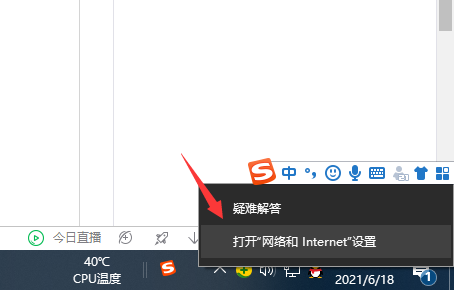
2、点击”以太网“,然后再点击“更改适配器选项”,如下图: 
3、点击”属性“按钮。 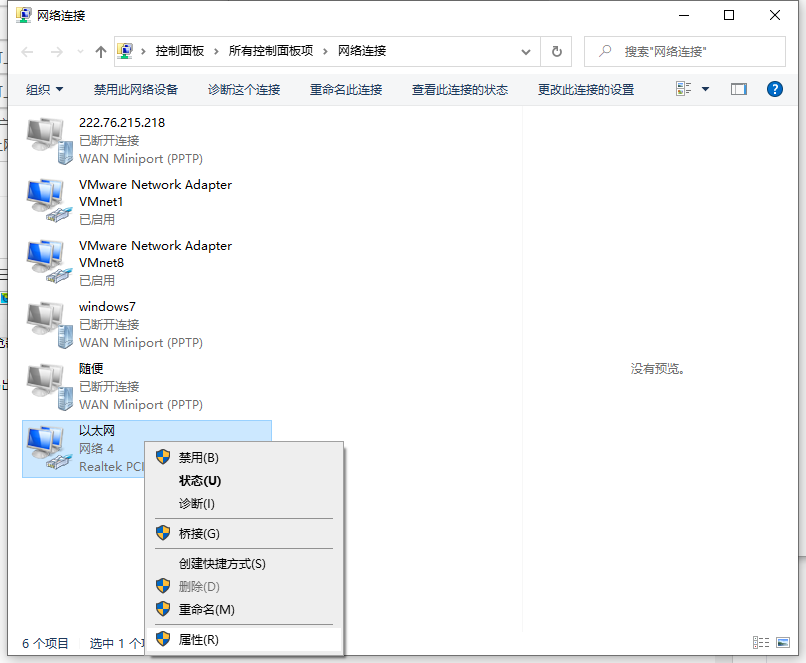
4、双击打开internet协议版本4,下图: 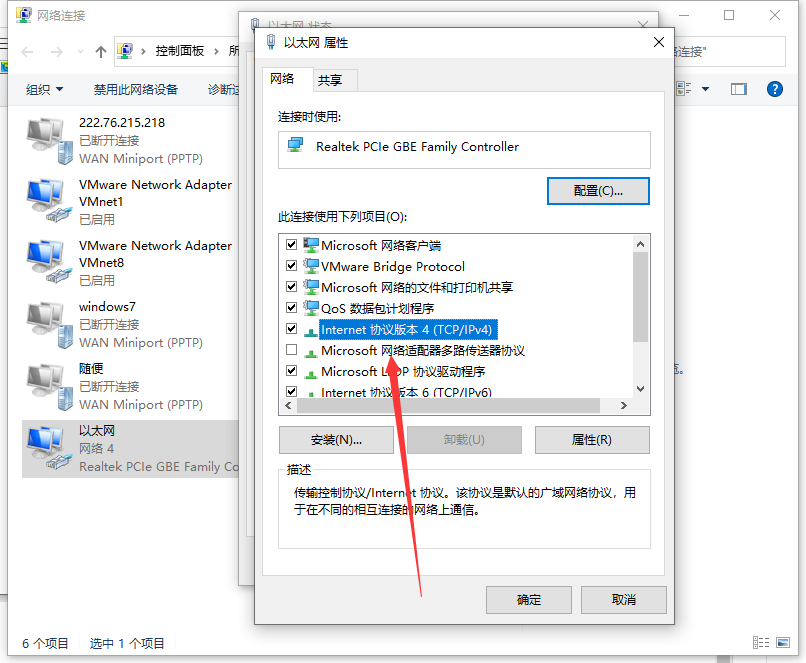
5、勾选自动获得IP地址,自动获得DNS服务器地址,然后确定。 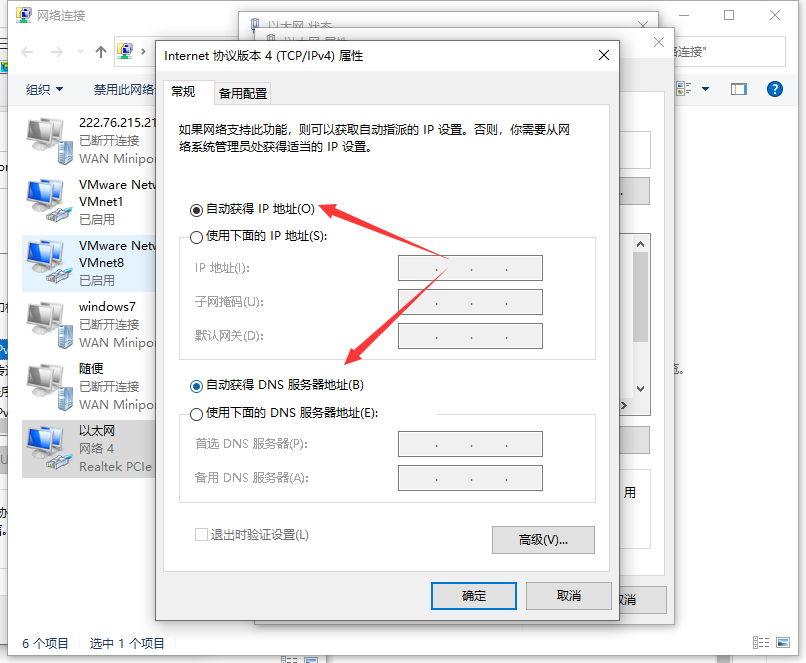
以上就是Win10网络设置自动获取IP和DNS的教程,经过这样的操作之后重启一下应该就可以上网了,希望能帮助到大家。 标签 win10Win10怎么查看电脑硬件配置详细信息?Win10查看电脑硬件配置详细信息的方法 下一篇 > Win10如何让电脑自动进行诊断?Win10让电脑自动进行诊断的方法 相关教程 Win10系统与输入法不兼容怎么解决-Win10输入... Win11怎么重装成Win10系统-Win11重装成Win10... Win10电脑打字光标乱跳的解决方法 老电脑装Win10哪个版本比较好-适合老电脑安装... Win10系统哪个好-最干净的Win10系统推荐 2024装哪个系统最好-2024最好的Win10系统推荐 老电脑装Win7还是Win10-适合老电脑安装的系... Win11怎么重装系统Win10 大学生电脑用什么系统比较好-适合大学生使用... 玩游戏装什么系统最好-最适合玩游戏的系统推...
Win10打印机共享0x0000709怎么解决?打印机操作无法完成错误0x0000709解决方法 
Win10 ltsc是什么版本?Win10 Ltsc版和普通版有什么区别? 
机械革命如何进入bios?机械革命进入bios的操作方法 
0xc0000225是什么原因?怎么解决? 发表评论共0条  没有更多评论了
没有更多评论了
评论就这些咯,让大家也知道你的独特见解 立即评论以上留言仅代表用户个人观点,不代表系统之家立场 |
【本文地址】
公司简介
联系我们